Ищете способ получить доступ к большему количеству контента через Windows 7 Media Center? Может быть, вам нужен хороший способ переключаться между Boxee и Media Center одним щелчком на пульте дистанционного управления? Сегодня мы покажем вам, как получить доступ к Boxee через Media Center с помощью Boxee Integration 1.0.
Установка Boxee
Загрузите и установите текущую версию Boxee. (См. Ссылку для скачивания ниже) Установка очень проста, просто выберите значения по умолчанию. Вам также необходимо будет зарегистрировать учетную запись Boxee, если у вас ее еще нет.
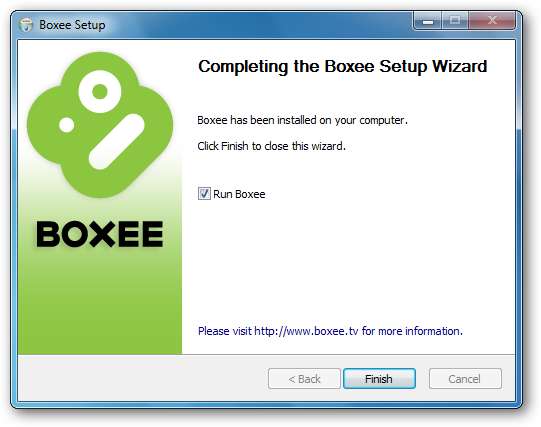
Если у вас включен брандмауэр Windows и вы используете Boxee впервые, разрешите ему доступ к вашей сети.
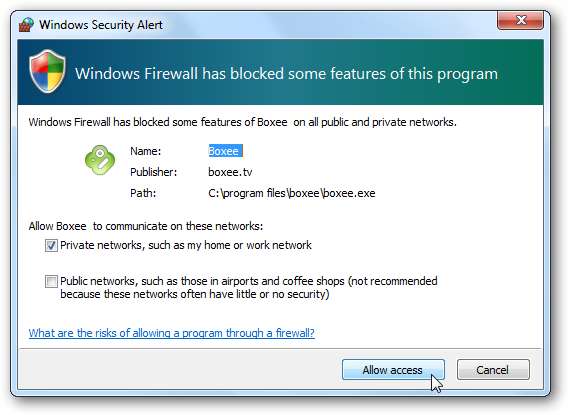
Интеграция Boxee 1.0
Закройте Windows Media Center, затем загрузите и установите приложение интеграции Boxee. Это также простая установка. Просто выберите значения по умолчанию и нажмите «Готово».
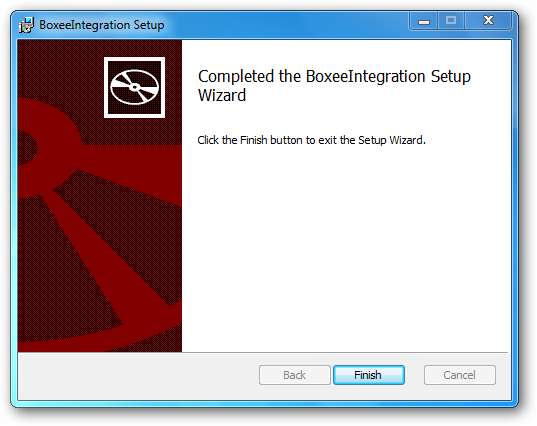
Перезагрузите Windows Media Center, и вы увидите плитку Boxee в главном интерфейсе.

Щелкните плитку Boxee, чтобы запустить ее. Вам будет предложено ввести имя пользователя и пароль. Выберите опцию «Запомнить пароль», если вы не хотите каждый раз вводить свои учетные данные.
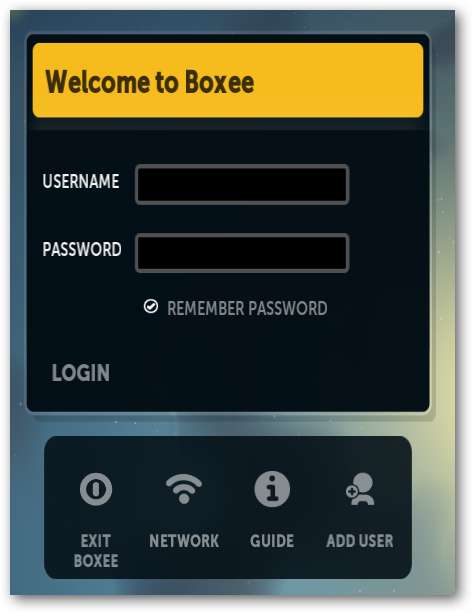
Вам будет предложено настроить калибровку экрана. Вы можете сделать это сейчас или нажать «Пропустить».
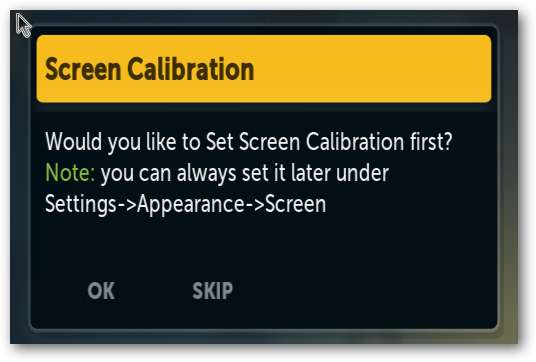
Boxee откроется в полноэкранном режиме. Отсюда вы можете наслаждаться всем своим любимым контентом Boxee.
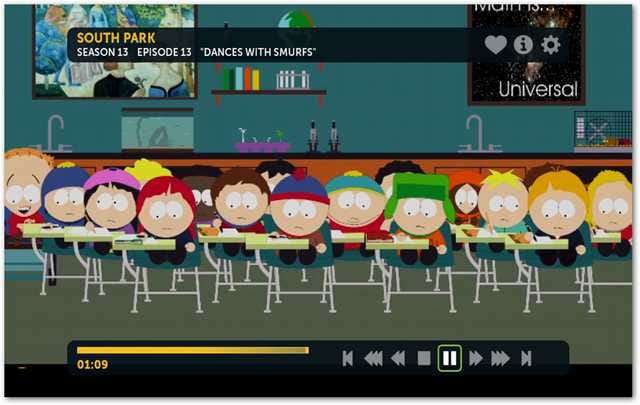
При выходе из Boxee Windows Media Center перезапустится в полноэкранном режиме. Это не совсем гладко. Вы увидите, что рабочий стол и командное окно будут мигать за несколько секунд до открытия Media Center.
Вывод
Это отличный способ получить доступ к некоторым популярным приложениям, которые в настоящее время недоступны в Media Center, таким как Pandora, LastFM и MLB.TV. К сожалению, интеграция Boxee не работает с расширителями. Если вам нравится это приложение для интеграции Boxee, вы можете попробовать наши предыдущая статья об интеграции Hulu в Windows Media Center .
Ссылки






